Как отключить эффекты прозрачности в Windows 11
Гайд в разделе Windows "Как отключить эффекты прозрачности в Windows 11" содержит информацию, советы и подсказки, которые помогут изучить самые важные моменты и тонкости вопроса….
Как и предшественница, новая Windows 11 включает в себя опции, позволяющие сделать панель задач на рабочем столе прозрачной. Это позволяет вашим обоям быть видимыми через полупрозрачную панель задач, а также в Центре действий, меню «Пуск» и во всем интерфейсе. Однако не всем могут понравиться полупрозрачные эффекты. Если вы хотите, чтобы ваш компьютер выглядел сплошным цветом, следуйте этому руководству, чтобы отключить эффекты прозрачности в Windows 11.
Связанные темы | 2 способа включить темный режим в Windows 11
Отключить эффекты прозрачности в Windows 11
Отключить можно двумя способами Эффекты прозрачности в Windows 11. Вы можете сделать это либо через настройки персонализации, либо через вкладку специальных возможностей. Оба метода подробно описаны ниже.
Метод 1. Настройки персонализации
Вы можете отключить прозрачные эффекты в настройках персонализации следующим образом:
- Откройте меню «Пуск» и выберите Настройки. Альтернативно вы можете нажать Win + I.
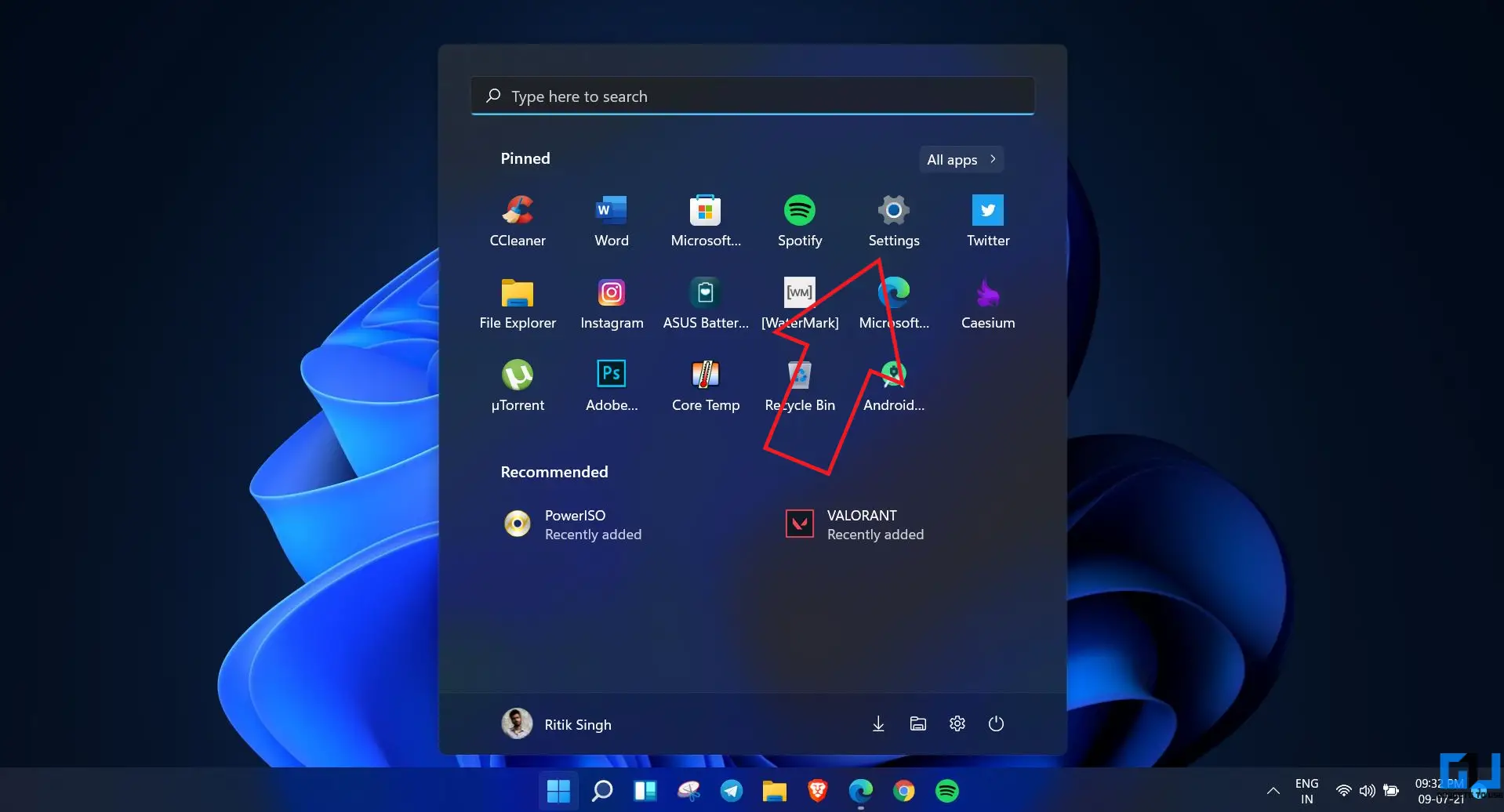
- Здесь нажмите Персонализация на боковой панели слева.
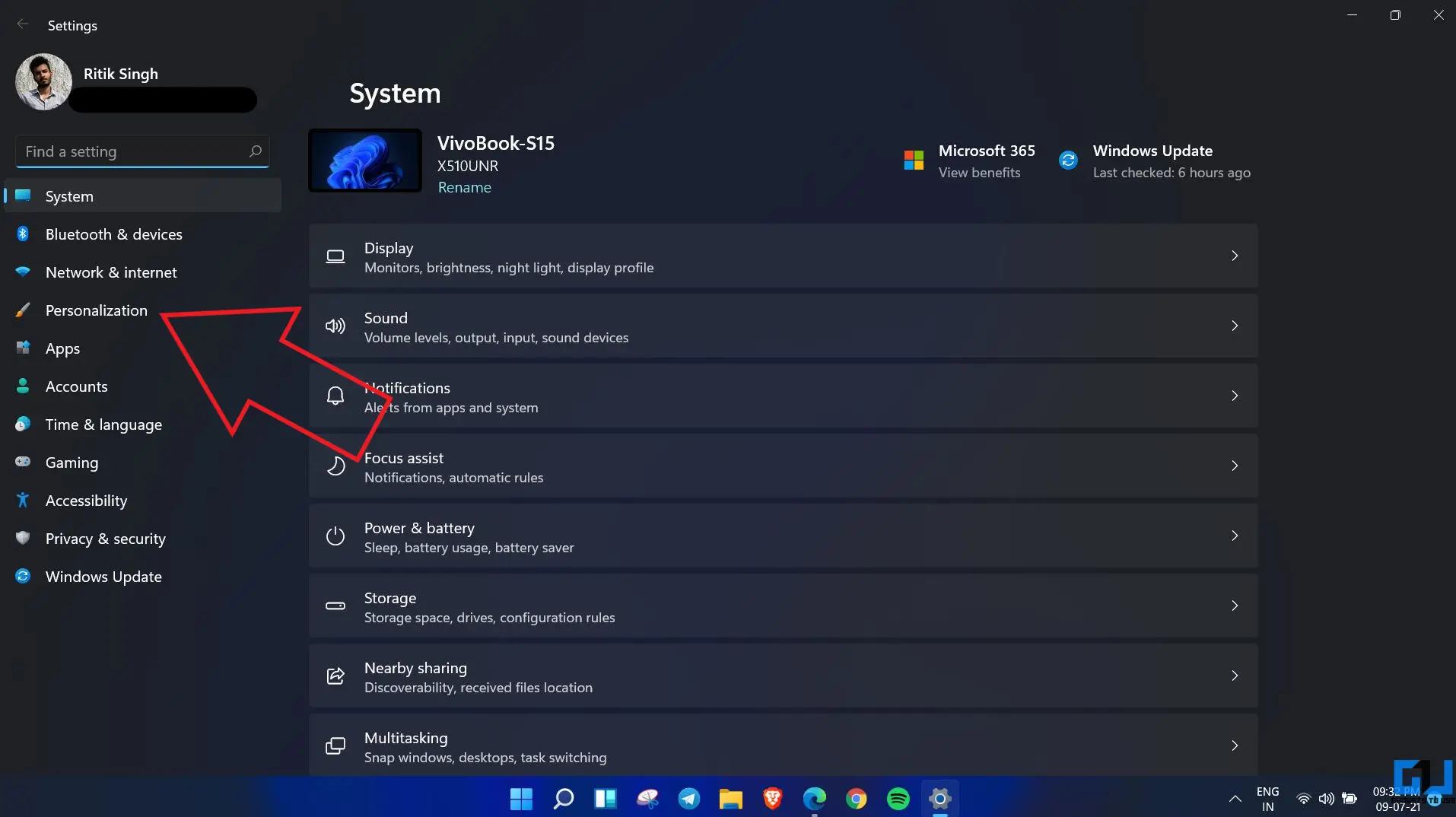
- Нажмите Цвета.
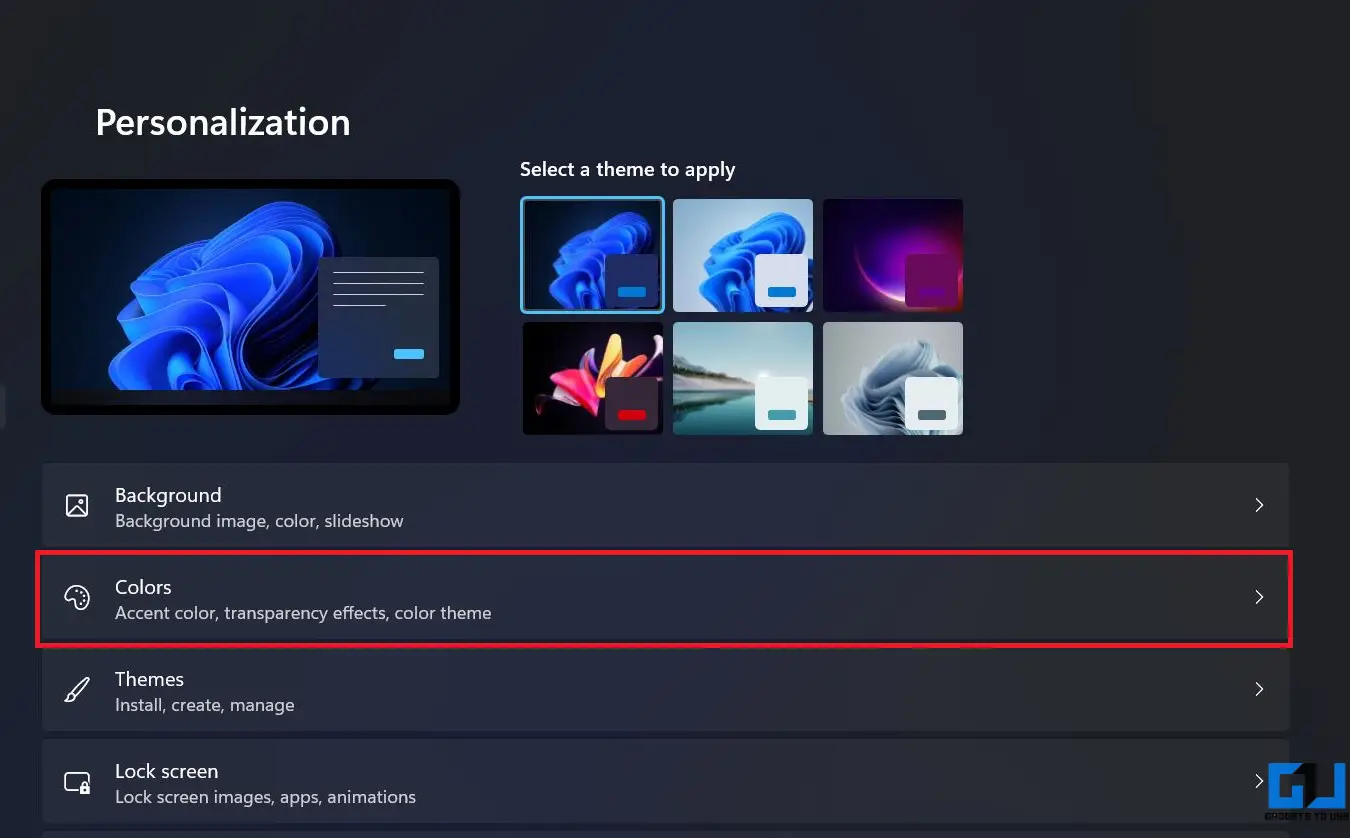
- Затем отключите переключатель Эффекты прозрачности. .
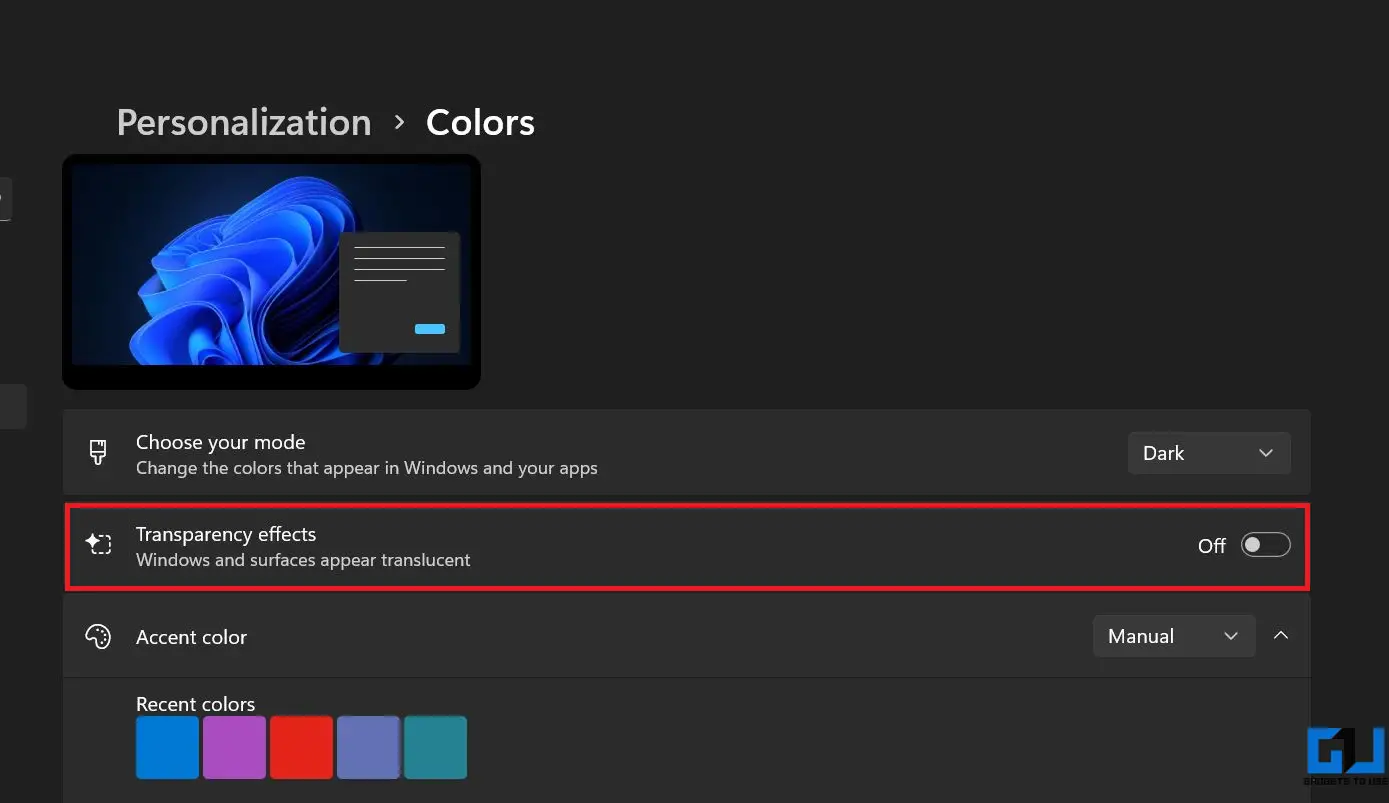
Метод 2. Настройки специальных возможностей
В качестве альтернативы вы также можете отключить эффекты прозрачности в настройках специальных возможностей в Windows 11. Для этого следуйте инструкциям шаги приведены ниже.
- Откройте меню «Пуск» и выберите Настройки. Вы также можете открыть его, нажав Win + I.
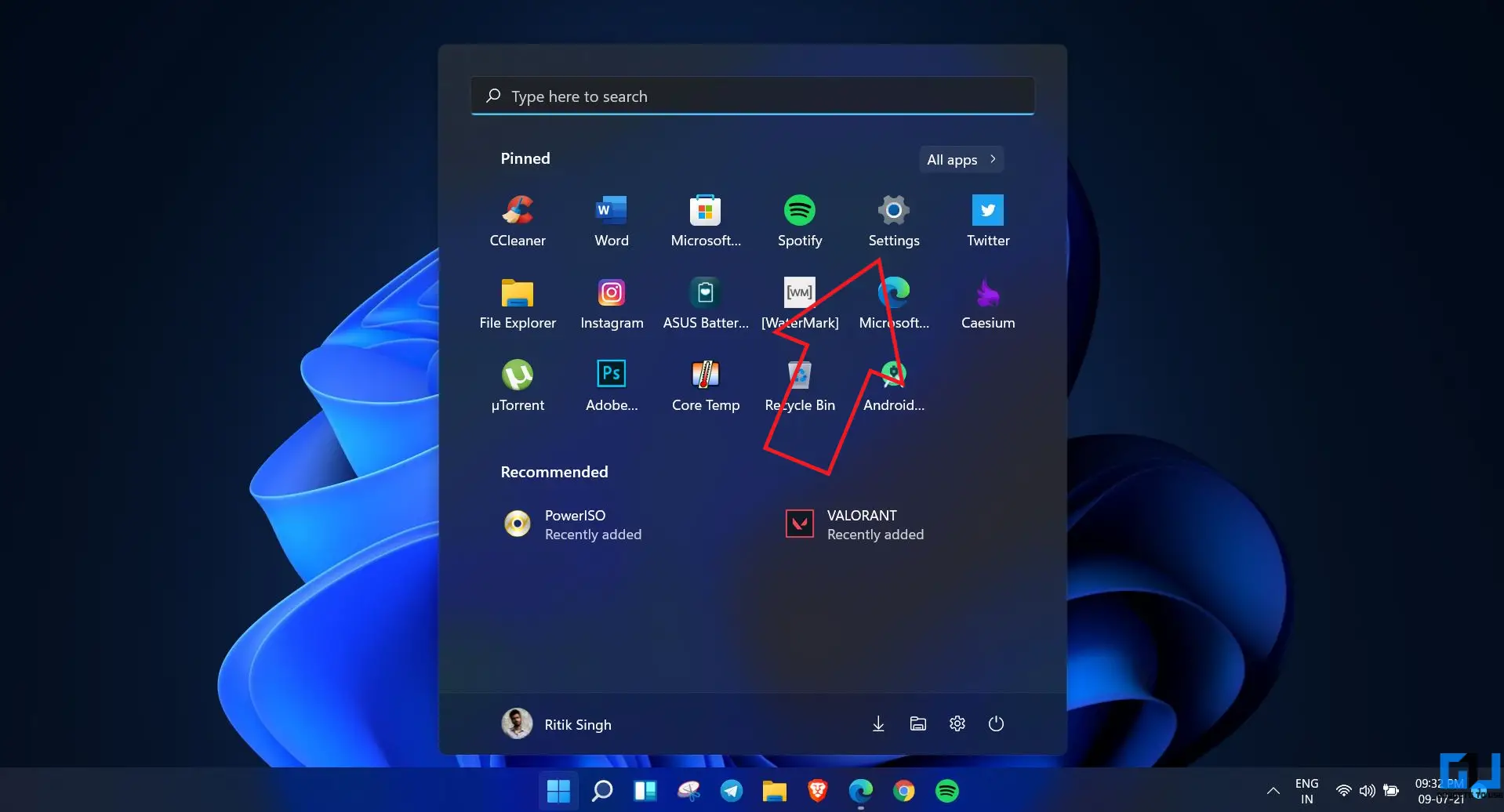
- Здесь нажмите Доступность на боковой панели слева.
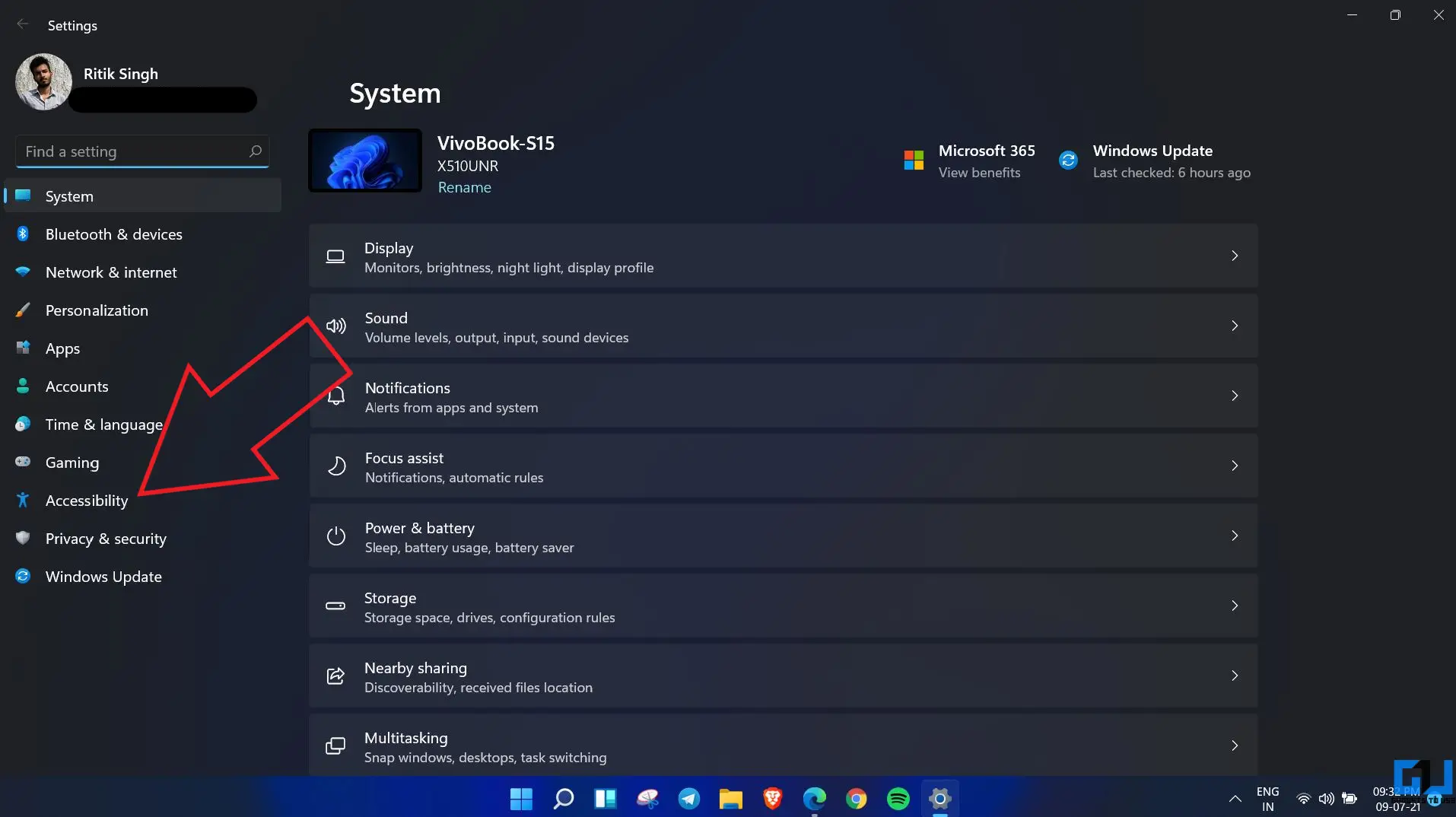
- Выберите Визуальные эффекты из доступных вариантов.
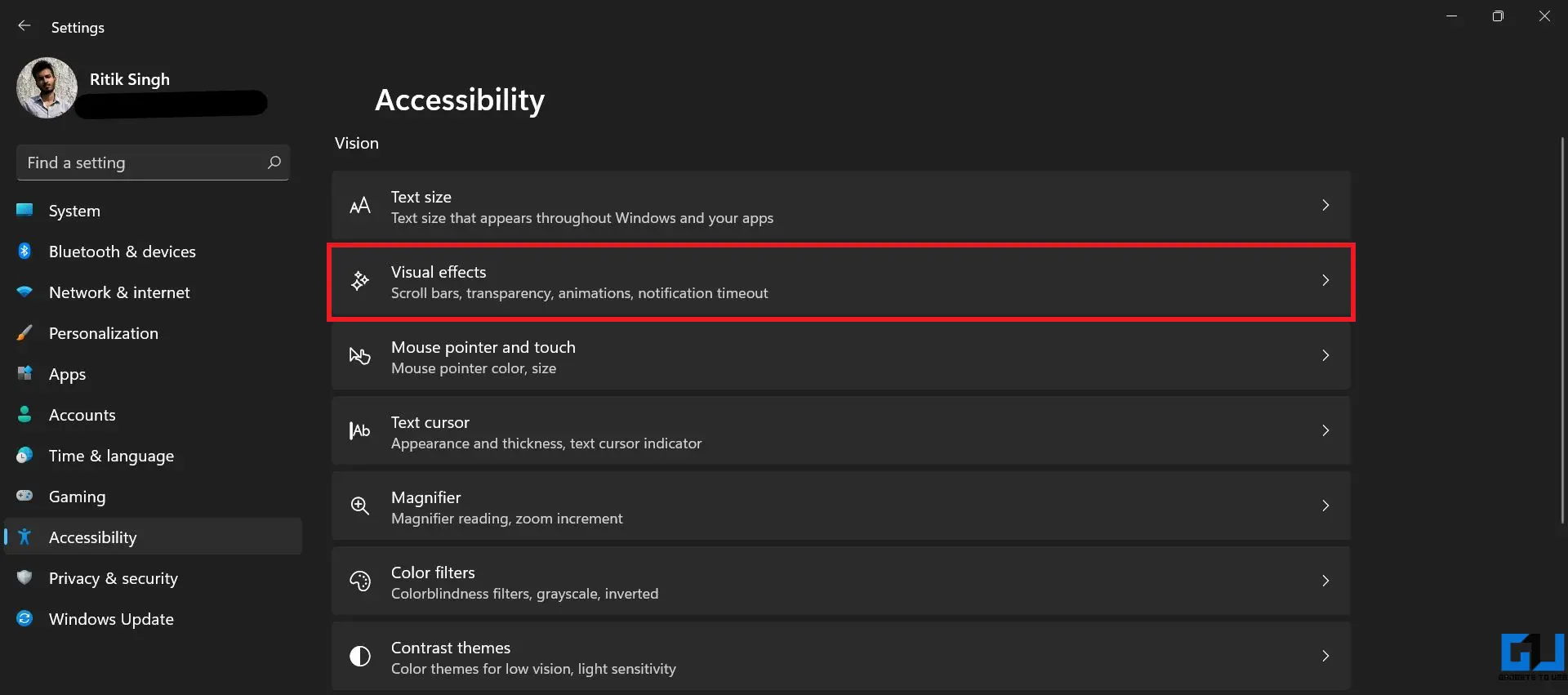
- На следующем экране отключите переключатель для Эффекты прозрачности.
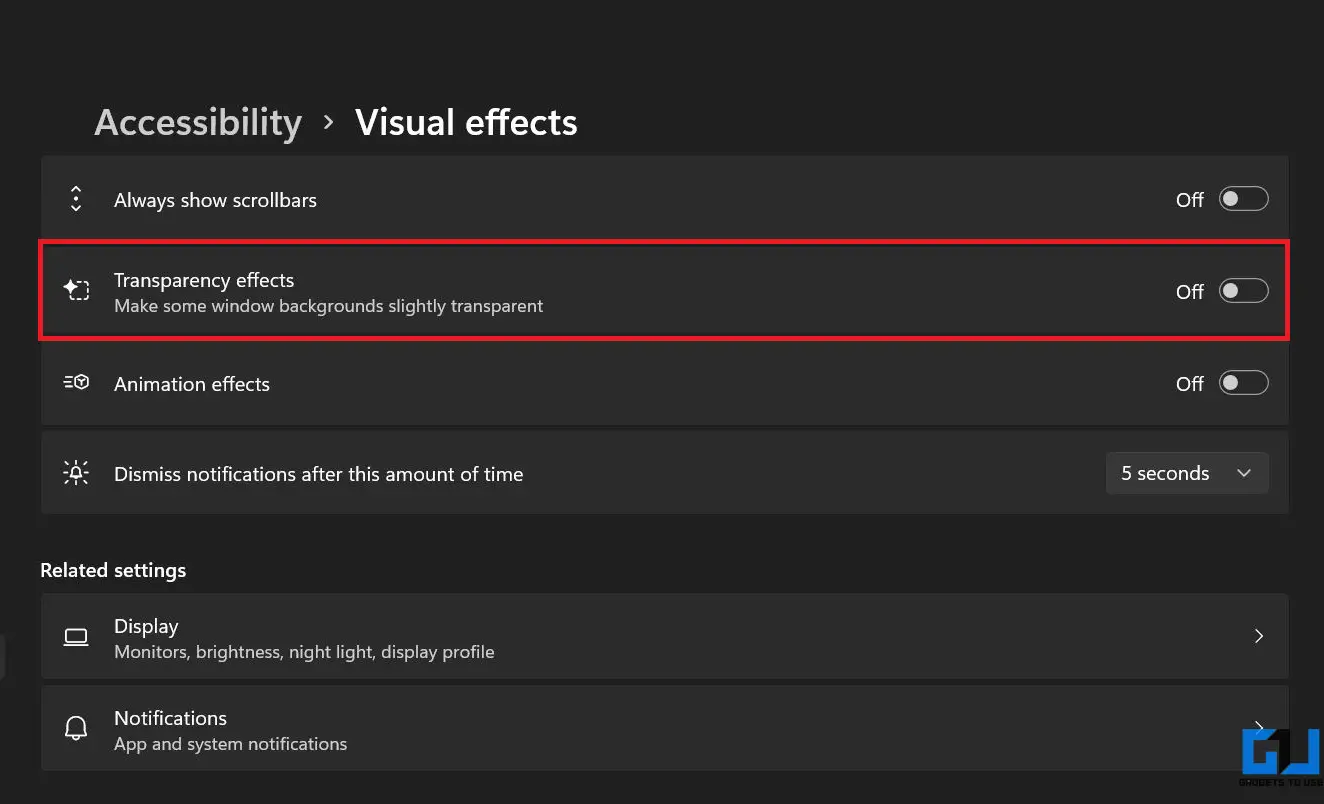
Отключение этой опции приведет к использованию сплошного цвета фона для панели задач, меню «Пуск», Центра действий, а также панель виджетов. Вы больше не увидите на этих элементах слегка прозрачные эффекты обоев рабочего стола.
Помогает ли это повысить производительность?
Да, отключение эффектов прозрачности в Windows 11 может помочь вам повысить производительность вашего устройства. Вы также можете отключить Анимационные эффекты в Настройках «Визуальные эффекты специальных возможностей», чтобы ваш компьютер работал быстрее.
Кроме того, есть несколько других вещей, которые вы можете попытаться ускорить. включите свое устройство. Вот наше подробное руководство по ускорению работы Windows 11 и повышению производительности.
Подведение итогов
Это было краткое руководство по отключению эффектов прозрачности в Windows 11. Лично я никогда не был большим поклонником визуальных эффектов в Windows и предпочитаю, чтобы все было просто. В любом случае, что вы думаете по этому поводу? Вы уже обновились до Windows 11? Дайте мне знать в комментариях ниже.
Вы также можете следить за нами, чтобы получать мгновенные технические новости в Новости Google или получать советы и рекомендации, а также обзоры смартфонов и гаджетов. , присоединяйтесь кгруппе GadgetsToUse Telegram или чтобы получать последние обзорные видео, подпишитесь на канал GadgetsToUse на YouTube.
